Come Creare una Storia su Facebook

Le storie di Facebook possono essere molto divertenti da creare. Ecco come puoi creare una storia sul tuo dispositivo Android e computer.
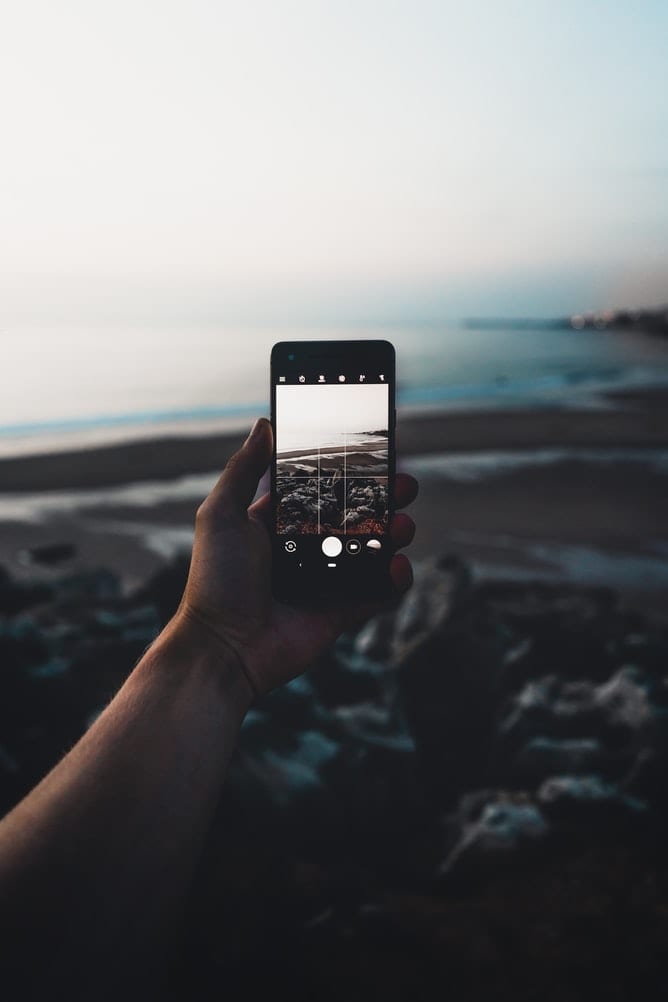
Google Camera Go è un dispositivo eccezionale, ma rimane la domanda su come utilizzarlo. Massimizzare il suo potenziale rimane una sfida soprattutto quando si tratta di telefoni Android. Ecco alcuni suggerimenti utili per massimizzare Google Camera Go sui telefoni Android.
HMDGlobal ha annunciato che saranno i primi a portare l'app della fotocamera anche se ovviamente non ce l'hanno fatta. Con la possibilità di adattarsi anche ai dispositivi Android più basilari, promette di essere pienamente utilizzato da tutti coloro che lo desiderano. Il Nokia 1.3 avrà la fotocamera installata al suo interno quando verrà rilasciato.
Con funzionalità come la modalità Ritratto in offerta, sarà in grado di offrire software specializzato per scatti specializzati. È stato costruito in modo che possa funzionare in condizioni non ottimali, il che è un gradito cambio di direzione. Raggiungere un'elevata qualità con requisiti software ridotti è l'obiettivo di Google Camera Go. Può essere eseguito su qualsiasi telefono Android se hai il file corretto. Tieni presente che Google Camera Go è completamente integrato nel Nokia 1.3 e semplicemente non è un dispositivo di filtraggio, quindi è un buon complemento all'app Google Camera che si rivolge maggiormente alla fascia alta del mercato. Diamo un'occhiata a come funziona nel mondo reale.
Ci sono diverse modalità principali con cui acquisirai familiarità una volta aperto il carosello. Tali modalità includono la modalità Foto, Video, Traduci e Ritratto con la modalità Night Sight assente dall'app. La possibilità di ingrandire esiste con la mini lente d'ingrandimento mobile e questo può essere fatto semplicemente trascinando il cursore. Con un pulsante di scatto molto grande è facile scattare foto in condizioni difficili. Questo è accompagnato dall'interruttore che ti aiuta ad alternare tra la fotocamera anteriore e quella posteriore. È persino in grado di contare il numero di foto disponibili che puoi scattare. C'è anche un rapido accesso alla tua galleria e anche un dispositivo di attivazione/disattivazione del flash.
Coloro che hanno familiarità con le precedenti app di Google non dovrebbero trovare vere sorprese quando si tratta di utilizzare Google Camera Go. Con una velocità di elaborazione super rapida e un ritardo minimo, l'esperienza operativa è fluida. L'eccezione a questo sembra essere quando le alte luci sono esagerate e questo può causare un po' di oscurità nell'immagine, specialmente nella modalità Ritratto. Devi accettare il fatto che l'app è progettata per telefoni economici e la qualità dell'immagine dalla modalità Ritratto riflette questo fatto.
Parte del problema è che i bordi possono sembrare un po' sfocati, ma questo non è affatto un rompicapo. Potresti provare con le varie fotocamere installate per trovare quale funziona meglio perché non è garantito che avere più megapixel farà funzionare meglio la fotocamera.
Google Camera Go è un'ottima opzione per chi ha telefoni a basso budget e con poca RAM. Se hai dei soldi da spendere, potrebbe valere la pena guardare altre opzioni che offrono più funzionalità perché questa app non ha tutte le funzionalità che ti aspetteresti da uno smartphone costoso. Avere una buona fotocamera può essere un'esperienza gioiosa e questa app si aggiunge sicuramente a questo.
Le storie di Facebook possono essere molto divertenti da creare. Ecco come puoi creare una storia sul tuo dispositivo Android e computer.
Scopri come disabilitare i fastidiosi video in riproduzione automatica in Google Chrome e Mozilla Firefox con questo tutorial.
Risolvi un problema in cui il Samsung Galaxy Tab A è bloccato su uno schermo nero e non si accende.
Leggi ora per scoprire come eliminare musica e video da Amazon Fire e tablet Fire HD per liberare spazio, eliminare ingombri o migliorare le prestazioni.
Stai cercando di aggiungere o rimuovere account email sul tuo tablet Fire? La nostra guida completa ti guiderà attraverso il processo passo dopo passo, rendendo veloce e facile la gestione dei tuoi account email sul tuo dispositivo preferito. Non perdere questo tutorial imperdibile!
Un tutorial che mostra due soluzioni su come impedire permanentemente l
Questo tutorial ti mostra come inoltrare un messaggio di testo da un dispositivo Android utilizzando l
Come abilitare o disabilitare le funzionalità di correzione ortografica nel sistema operativo Android.
Ti stai chiedendo se puoi usare quel caricabatteria di un altro dispositivo con il tuo telefono o tablet? Questo post informativo ha alcune risposte per te.
Quando Samsung ha presentato la sua nuova linea di tablet flagship, c’era molto da essere entusiasti. Non solo il Galaxy Tab S9 e S9+ offrono gli aggiornamenti previsti, ma Samsung ha anche introdotto il Galaxy Tab S9 Ultra.







